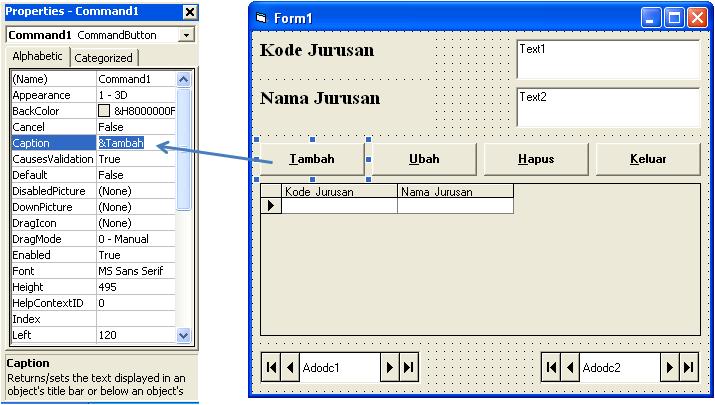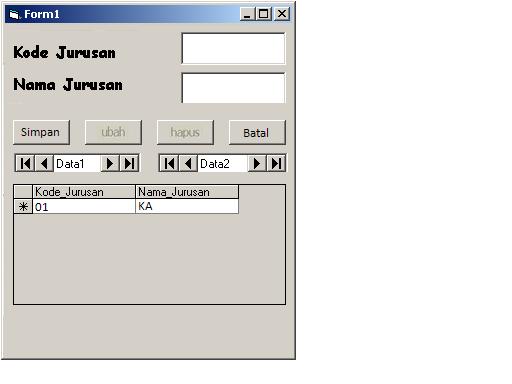JARINGAN KOMPUTER
Pengertian
- sebuah sistem yang terdiri atas komputer dan perangkat jaringan lainnya yang bekerja bersama-sama untuk mencapai suatu tujuan yang sama.
- Dua buah komputer dapat dikatakan terinterkoneksi jika keduanya dapat saling bertukar informasi.
Tujuan Jaringan Komputer
- Membagi sumber daya: contohnya berbagi pemakaian printer, CPU, memori, harddisk
- Komunikasi: contohnya surat elektronik, instant messaging, chatting.
Pengertian
- sebuah sistem yang terdiri atas komputer dan perangkat jaringan lainnya yang bekerja bersama-sama untuk mencapai suatu tujuan yang sama.
- Dua buah komputer dapat dikatakan terinterkoneksi jika keduanya dapat saling bertukar informasi.
Tujuan Jaringan Komputer
- Membagi sumber daya: contohnya berbagi pemakaian printer, CPU, memori, harddisk
- Komunikasi: contohnya surat elektronik, instant messaging, chatting.
- Akses informasi: contohnya web browsing.
Manfaat Jaringan Komputer
- Resource sharing: Dapat Saling bagi dan dapat bertukar data antar sistem
Jaringan Komputer “share” :
• Data : Pertukaran informasi (graphics, voices, video, data, etc)
• Software : applikasi-aplikasi
• Hardware : Printer, scanner, fax, modem, peralatan hardware yang lain
- Menghemat uang: Dapat saling bagi pemakaian resources yang mahal
- Reliabilitas tinggi: dapat memiliki sumber-sumber alternatif persediaan
- Skalabilitas, memiliki kemampuan untuk meningkatkan kinerja sistem secara berangsur-angsur sesuai dengan beban pekerjaan dengan hanya menambah sejumlah prosesor.
- Medium komunikasi, mampu menjadi media komunikasi antar personal yang terlibat dalam satu sistem yang menggunakan jaringan komputer
Agar dapat mencapai tujuan yang sama, setiap bagian dari jaringan komputer meminta dan memberikan layanan (service). Pihak yang meminta layanan disebut klien (client) dan yang memberikan layanan disebut pelayan (server). Arsitektur ini disebut dengan sistem client-server, dan digunakan pada hampir seluruh aplikasi jaringan komputer.
Klasifikasi Jaringan Komputer
Menurut Andrew S. Tanembaum, jaringan komputer diklasifikasikan dalam kelompok teknologi transmisi sebagai berikut
- jaringan broadcasting
memiliki saluran komunikasi tunggal yang dipakai bersama-sama oleh semua mesin yang ada pada jaringan.
Pesan berukuran kecil, yang disebut paket, yang dikirim satu mesin dan diterima mesin lainnya.
Dalam tiap paket tersimpan beberapa informasi, antara lain alamat pengirim, alamat yang dituju, ukuran dan pesan itu sendiri.
Beberapa bentuk operasinya :
- unicasting, satu mesin mengirim paket yang ditujukan pada satu mesin khusus, sedangkan mesin lain tidak akan memproses paket tersebut, walaupun ikut ‘mendengar ’
- broadcasting, paket dialamatkan ke semua tujuan dengan memberikan tanda khusus pada alamat yang dituju.
- multicasting, paket dialamatkan pada suatu subset mesin.
- jaringan point-to-point
terdiri dari beberapa koneksi pasangan individu dari mesin-mesin.
Sumber : http://www.google.co.id/url?sa=t&rct=j&q=&esrc=s&source=web&cd=3&ved=0CEYQFjAC&url=http%3A%2F%2Fstaffsite.gunadarma.ac.id%2Ferlangga%2Findex.php%3Fstateid%3Ddownload%26id%3D24938%26part%3Dfiles&ei=JEmWT83GII3xrQf047HrDQ&usg=AFQjCNFBdQcLbJe8eGlDJPtK-jYaAQNSqA&sig2=mu6XL5yAxspN8IiHk_Xoaw
Pengertian Internet Connection
Internet Dial Up Konektivitas:
Saat ini, konektivitas Internet dial-up adalah jenis yang paling umum akses di promosikan oleh ISP atau Internet Service Provider. Sambungan murah dan lambat, namun memungkinkan pengguna untuk terhubung melalui server lokal, yang menunjukkan kekuatan dari kilobit per modem standar 56 detik. -up Internet Dial akses pada dasarnya, akses ke Internet melalui saluran telepon terintegrasi. Router pengguna atau
komputer memungkinkan akses melalui modem terpasang, yang pada gilirannya menghubungkan ke simpul penyedia layanan Internet disukai's. Link modem-to-modem resultan memberdayakan Protokol routing yang berdedikasi Paket internet di Internet. Ini teknologi telah datang jauh, untuk membangun telekomunikasi berbasis komputer antara terminal emulator perangkat lunak, untuk mainframe terintegrasi, layanan online, minicomputer dan bulletin board sistem khusus. Teknologi ini tidak memerlukan infrastruktur, selain sambungan telepon. Koneksi dial-up internet sangat bermanfaat untuk wisatawan dan untuk akses di daerah pedesaan atau terpencil. Ini menarik bagi pengguna anggaran terbatas.
Broadband Internet Connection:
Istilah 'Broadband Internet Connection' memiliki arti yang berbeda dalam konteks yang berbeda. Dalam dunia komunikasi data, broadband mengacu pada transmisi data melalui kabel serat optik. Dalam kasus DSL atau Digital Subscriber Line, sebuah layanan broadband berkaitan dengan transfer informasi digital melalui saluran-bandwidth tinggi, sementara di Ethernet , teknologi menyiratkan transmisi baseband menggunakan bandwidth
lengkap media pilihan (seperti dalam kasus Ethernet 100BASE-T). Dalam komunikasi kekuasaan-line, broadband mengacu pada sinyal kecepatan tinggi untuk mencapai tingkat data yang tinggi (seperti dalam kasus ITU-T G.hn standar), sedangkan dalam distribusi video istilah ini mengacu pada modulasi saluran individu, pada frekuensi tetap . Broadband Internet konektivitas di bidang telekomunikasi mengacu pada sistem yang dikembangkan sinyal khusus yang terintegrasi rentang frekuensi yang luas (atau band). Pada dasarnya, teknologi ini memungkinkan kapasitas informasi pembawa yang lebih besar dan akses internet lebih cepat.
Perbedaan antara Dial Up dan Koneksi Broadband:
Perbedaan utama antara koneksi internet dial-up dan broadband, terletak pada kecepatan akses diberikan. Pilihan broadband cukup kebalikan dari dial-up teknologi berkaitan dengan waktu yang dibutuhkan untuk akses koneksi telepon, sinkronisasi protokol dan transfer data. Layanan Broadband tidak hanya lebih cepat untuk beroperasi, tetapi juga lebih murah atas tuduhan koneksi dan biaya tambahan berikutnya. Kebanyakan penyedia layanan Internet manfaat dari rekoneksi waktu dan biaya yang dikeluarkan. pengguna teknis-cenderung alami menemukan fasilitas broadband jauh lebih menguntungkan daripada mode dial-up. teknologi Internet dapat dikapitalisasi oleh akses ke kecepatan transfer teoritis maksimum dan kecepatan koneksi. Dial-up biasanya menampilkan latency sekitar 400 ms dan banyak lagi, sehingga membuat konferensi video dan game online sangat sulit. Akses internet broadband di sisi lain menawarkan kecepatan sekitar 700 kbit / s atau lebih tinggi dan harga di tingkat yang sama seperti dial-up. Dengan kemajuan teknologi kebutuhan untuk konektivitas kecepatan tinggi menuntut fleksibilitas dari layanan broadband. Namun, ada calon pelanggan yang mendapatkan manfaat dari dial-up konektivitas dari daerah-daerah terpencil karena kesempatan untuk mendapatkan keuntungan melalui biaya diturunkan. konektivitas Internet Dial-up memfasilitasi browsing web murah dan dasar. Teknologi ini dapat lebih dieksplorasi untuk mengaktifkan modem terintegrasi untuk mengkonversi data terkompresi dalam tingkat garis lebih cepat.
CARA INSTALASI ICS
Setting pada Laptop yang akan dijadikan Internet Connection Sharing Server :
Setting Wireless Connection Ad-Hoc
Manfaat Jaringan Komputer
- Resource sharing: Dapat Saling bagi dan dapat bertukar data antar sistem
Jaringan Komputer “share” :
• Data : Pertukaran informasi (graphics, voices, video, data, etc)
• Software : applikasi-aplikasi
• Hardware : Printer, scanner, fax, modem, peralatan hardware yang lain
- Menghemat uang: Dapat saling bagi pemakaian resources yang mahal
- Reliabilitas tinggi: dapat memiliki sumber-sumber alternatif persediaan
- Skalabilitas, memiliki kemampuan untuk meningkatkan kinerja sistem secara berangsur-angsur sesuai dengan beban pekerjaan dengan hanya menambah sejumlah prosesor.
- Medium komunikasi, mampu menjadi media komunikasi antar personal yang terlibat dalam satu sistem yang menggunakan jaringan komputer
Agar dapat mencapai tujuan yang sama, setiap bagian dari jaringan komputer meminta dan memberikan layanan (service). Pihak yang meminta layanan disebut klien (client) dan yang memberikan layanan disebut pelayan (server). Arsitektur ini disebut dengan sistem client-server, dan digunakan pada hampir seluruh aplikasi jaringan komputer.
Klasifikasi Jaringan Komputer
Menurut Andrew S. Tanembaum, jaringan komputer diklasifikasikan dalam kelompok teknologi transmisi sebagai berikut
- jaringan broadcasting
memiliki saluran komunikasi tunggal yang dipakai bersama-sama oleh semua mesin yang ada pada jaringan.
Pesan berukuran kecil, yang disebut paket, yang dikirim satu mesin dan diterima mesin lainnya.
Dalam tiap paket tersimpan beberapa informasi, antara lain alamat pengirim, alamat yang dituju, ukuran dan pesan itu sendiri.
Beberapa bentuk operasinya :
- unicasting, satu mesin mengirim paket yang ditujukan pada satu mesin khusus, sedangkan mesin lain tidak akan memproses paket tersebut, walaupun ikut ‘mendengar ’
- broadcasting, paket dialamatkan ke semua tujuan dengan memberikan tanda khusus pada alamat yang dituju.
- multicasting, paket dialamatkan pada suatu subset mesin.
- jaringan point-to-point
terdiri dari beberapa koneksi pasangan individu dari mesin-mesin.
Sumber : http://www.google.co.id/url?sa=t&rct=j&q=&esrc=s&source=web&cd=3&ved=0CEYQFjAC&url=http%3A%2F%2Fstaffsite.gunadarma.ac.id%2Ferlangga%2Findex.php%3Fstateid%3Ddownload%26id%3D24938%26part%3Dfiles&ei=JEmWT83GII3xrQf047HrDQ&usg=AFQjCNFBdQcLbJe8eGlDJPtK-jYaAQNSqA&sig2=mu6XL5yAxspN8IiHk_Xoaw
Pengertian Internet Connection
Internet Dial Up Konektivitas:
Saat ini, konektivitas Internet dial-up adalah jenis yang paling umum akses di promosikan oleh ISP atau Internet Service Provider. Sambungan murah dan lambat, namun memungkinkan pengguna untuk terhubung melalui server lokal, yang menunjukkan kekuatan dari kilobit per modem standar 56 detik. -up Internet Dial akses pada dasarnya, akses ke Internet melalui saluran telepon terintegrasi. Router pengguna atau
komputer memungkinkan akses melalui modem terpasang, yang pada gilirannya menghubungkan ke simpul penyedia layanan Internet disukai's. Link modem-to-modem resultan memberdayakan Protokol routing yang berdedikasi Paket internet di Internet. Ini teknologi telah datang jauh, untuk membangun telekomunikasi berbasis komputer antara terminal emulator perangkat lunak, untuk mainframe terintegrasi, layanan online, minicomputer dan bulletin board sistem khusus. Teknologi ini tidak memerlukan infrastruktur, selain sambungan telepon. Koneksi dial-up internet sangat bermanfaat untuk wisatawan dan untuk akses di daerah pedesaan atau terpencil. Ini menarik bagi pengguna anggaran terbatas.
Broadband Internet Connection:
Istilah 'Broadband Internet Connection' memiliki arti yang berbeda dalam konteks yang berbeda. Dalam dunia komunikasi data, broadband mengacu pada transmisi data melalui kabel serat optik. Dalam kasus DSL atau Digital Subscriber Line, sebuah layanan broadband berkaitan dengan transfer informasi digital melalui saluran-bandwidth tinggi, sementara di Ethernet , teknologi menyiratkan transmisi baseband menggunakan bandwidth
lengkap media pilihan (seperti dalam kasus Ethernet 100BASE-T). Dalam komunikasi kekuasaan-line, broadband mengacu pada sinyal kecepatan tinggi untuk mencapai tingkat data yang tinggi (seperti dalam kasus ITU-T G.hn standar), sedangkan dalam distribusi video istilah ini mengacu pada modulasi saluran individu, pada frekuensi tetap . Broadband Internet konektivitas di bidang telekomunikasi mengacu pada sistem yang dikembangkan sinyal khusus yang terintegrasi rentang frekuensi yang luas (atau band). Pada dasarnya, teknologi ini memungkinkan kapasitas informasi pembawa yang lebih besar dan akses internet lebih cepat.
Perbedaan antara Dial Up dan Koneksi Broadband:
Perbedaan utama antara koneksi internet dial-up dan broadband, terletak pada kecepatan akses diberikan. Pilihan broadband cukup kebalikan dari dial-up teknologi berkaitan dengan waktu yang dibutuhkan untuk akses koneksi telepon, sinkronisasi protokol dan transfer data. Layanan Broadband tidak hanya lebih cepat untuk beroperasi, tetapi juga lebih murah atas tuduhan koneksi dan biaya tambahan berikutnya. Kebanyakan penyedia layanan Internet manfaat dari rekoneksi waktu dan biaya yang dikeluarkan. pengguna teknis-cenderung alami menemukan fasilitas broadband jauh lebih menguntungkan daripada mode dial-up. teknologi Internet dapat dikapitalisasi oleh akses ke kecepatan transfer teoritis maksimum dan kecepatan koneksi. Dial-up biasanya menampilkan latency sekitar 400 ms dan banyak lagi, sehingga membuat konferensi video dan game online sangat sulit. Akses internet broadband di sisi lain menawarkan kecepatan sekitar 700 kbit / s atau lebih tinggi dan harga di tingkat yang sama seperti dial-up. Dengan kemajuan teknologi kebutuhan untuk konektivitas kecepatan tinggi menuntut fleksibilitas dari layanan broadband. Namun, ada calon pelanggan yang mendapatkan manfaat dari dial-up konektivitas dari daerah-daerah terpencil karena kesempatan untuk mendapatkan keuntungan melalui biaya diturunkan. konektivitas Internet Dial-up memfasilitasi browsing web murah dan dasar. Teknologi ini dapat lebih dieksplorasi untuk mengaktifkan modem terintegrasi untuk mengkonversi data terkompresi dalam tingkat garis lebih cepat.
CARA INSTALASI ICS
Setting pada Laptop yang akan dijadikan Internet Connection Sharing Server :
Setting Wireless Connection Ad-Hoc
1. Disini kita gunakan Windows XP
2. Klik Start > Control Panel > Network Connections
3. Klik kanan pada Wireless Network Connection, lalu klik Properties
4. Pada Wireless Network Connection Properties, klik tab Wireless Networks
5. Klik Add pada bagian Preferred networks
6. Selanjutnya isilah Network Name (SSID) untuk jaringan yang akan dibuat
7. Jangan lupa untuk mencentang check box This is a computer-to-computer (ad hoc) network: wireless access point are not used
Anda juga dapat membubuhkan WEP Password agar koneksi anda aman (optional)
Anda juga dapat membubuhkan WEP Password agar koneksi anda aman (optional)
8. Klik OK trus balik lagi ke tab General
9. klik properties pada Internet Protocol (TCP/IP)
10. Setting IP Addressnya untuk network yang baru dibuat (Ip address untuk jaringan Ad-hoc Anda)
Setting Internet Connection Sharing
1. Klik Start > Control Panel > Network Setup Wizard
Setting Internet Connection Sharing
1. Klik Start > Control Panel > Network Setup Wizard
2. Klik Next dan Next
3. Pada “Select a Connection Method” kemudian pilih “This Computer connects directly to the internet“
4. Selanjutnya pada “Select your internet connection from… ” pilih interface yang terkoneksi secara langsung ke switch NOC.
5. Pada “Select your private Connection” pilih interface yang akan terkoneksi ke client.
Selanjutnya tinggal di ikutin aza deh… ;))
Setting pada Laptop Client :
1. Klik kanan pada icon Wireless Network yang berada pada taskbar, lalu klik View Available Wireless Networks
Selanjutnya tinggal di ikutin aza deh… ;))
Setting pada Laptop Client :
1. Klik kanan pada icon Wireless Network yang berada pada taskbar, lalu klik View Available Wireless Networks
2. Wireless Network Connection akan menampilkan list SSID wireless anda. Klik SSID wireless anda lalu klik Connect
3. Jika pada laptop utama ada anda bubuhkan WEP Password maka windows XP meminta anda untuk mengisi password sebelum anda terkoneksi ke jaringan Ad-hoc anda
Baca Selengkapnya :
-http://www.adityaperdana.web.id/ad-hoc-internet-connection-sharing.html#ixzz1swHtpax3
-http://shareknowledge-dlaksi.blogspot.com/2011/08/pengertian-internet-connection.html
Baca Selengkapnya :
-http://www.adityaperdana.web.id/ad-hoc-internet-connection-sharing.html#ixzz1swHtpax3
-http://shareknowledge-dlaksi.blogspot.com/2011/08/pengertian-internet-connection.html